Introduction

Michel Damiens
mail : michel.damiens@gmail.com
site web : utl.manthano.fr
Les pages de ce site s’affichent en mode diapo : pour passer d’une page à la suivante ou à la précédente utiliser les touches « flèche droite » ou « flèche gauche » de votre clavier.
Pour le moment il est « en construction » avec de nombreux « bugs » : par exemple les menus risquent de ne pas fonctionner correctement.
Informatique libre ?
Les acteurs principaux
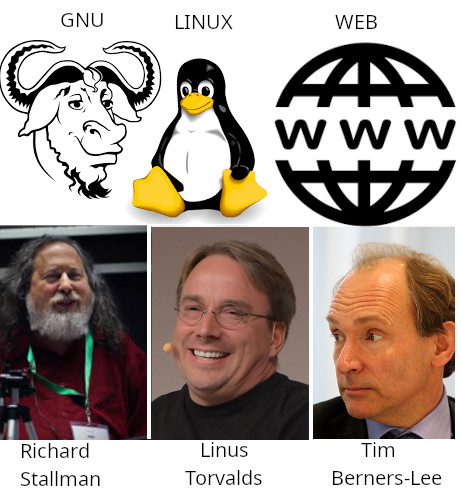
Le terme free software est mal compris : il n’a rien à voir avec le prix, il parle de
liberté.
Voici donc la définition d’un logiciel libre : Un programme est un logiciel libre pour vous, utilisateur particulier, si
- vous avez la liberté de l’exécuter comme vous le souhaitez, pour quelque motif que ce soit ;
- vous avez la liberté de modifier le programme afin qu’il corresponde mieux à vos besoins (dans la pratique, pour que cette liberté prenne effet, il vous faut pouvoir accéder au code source, puisqu’opérer des modifications au sein d’un programme dont on n’a pas le code source est un exercice extrêmement difficile) ;
- vous disposez de la liberté d’en redistribuer des copies, que ce soit de manière gratuite ou onéreuse ;
- vous avez la liberté de distribuer des versions modifiées du programme, afin que la communauté puisse bénéficier de vos améliorations.
Quelques conséquences importantes de cette définition
- L’accès au code source
- Collaboration et partage
Richard Stallman sur l’open source et les logiciels libres
Open source ? Logiciel libre ? Logiciel gratuit ? Y aurait-il une différence ?
Oui il y en a une. Bien souvent le terme open source est utilisé par commodité comme terme général pour signifier que l’on a accès au code source d’un logiciel.
Chaque fois qu’il en a l’occasion, Stallman rappelle :
« Le logiciel libre est un logiciel qui respecte la liberté et la communauté des utilisateurs. Ce n’est pas une question de prix. C’est libre, pas gratis. Avec tout programme, il y a deux possibilités: soit les utilisateurs contrôlent le programme, soit le programme contrôle les utilisateurs. Lorsque les utilisateurs contrôlent le programme, il s’agit d’un logiciel libre - ils contrôlent ce qu’ils en font, ce qui respecte leur liberté et leur communauté. »
Pour Stallman, l’open source est né dans le but d’étouffer le mouvement du logiciel libre :
« L’open source est un substitut amoral et dépolitisé du mouvement des logiciels libres. ... ce serait un désastre pour nous. Cela signifiait déconnecter le logiciel libre de l’idée que les utilisateurs méritaient la liberté. »
Stallman résume la différence entre l’open source et le logiciel libre en une phrase : L’open source, ce n’est pas le nom d’une philosophie, cela fait référence au logiciel, mais pas aux utilisateurs.
Pourquoi une informatique libre ?
Quelques « anecdotes »
- NSA et surveillance
- Investissements, en particulier dans l’intelligence artificielle
- Google (GAFAM) : 16 milliards en 2018 ; Amazon (GAFAM) : 22 milliards en 2018
- Alibaba (BATX) : 15 milliards en 2019
- France : 1,5 milliards d’ici 2024
- Google (GAFAM) : 16 milliards en 2018 ; Amazon (GAFAM) : 22 milliards en 2018
- Politique de rachat massif des start-ups
Maîtriser les données
Vos données personnelles :
- sont sous votre contrôle et restent votre propriété
- sont stockées dans des espaces (y compris sur le cloud) où elles ne sont lisibles que par vous et par les personnes à qui vous en avez donné le droit
- sont transportées dans des canaux de communication protégés (cryptés)
Maîtriser les traitements
Les programmes libres que vous utilisez sont entièrement sous votre contrôle ; vous pouvez modifier leur comportement (ou le faire modifier par un informaticien) puisque vous avez accès à leur code source ; vous pouvez les partager avec d’autres personnes en fonction de leur copyleft.
- Empêcher les back-doors, la surveillance
- Ne pas se préoccuper des virus
- Permettre l’accessibilité numérique
- Travailler en sécurité : ne pas télécharger n’importe quoi depuis n’importe où ; s’assurer de la provenance des logiciels comme des données
Evolution des méthodes de travail : logiciel privatif -> logiciel libre (et/ou open source) -> travail collaboratif (partage des infos, « reproductible research », travailler en mode texte)
Formats libres
La structure des fichiers (textes, audio, video, images, ...) est définie publiquement.
Donc il est possible
- de manipuler ces fichiers avec des outils « libres »
- de les échanger
Pour faciliter l’inter-opérabilité il est aussi conseillé d’utiliser le plus souvent des fichiers au format « texte brut » en les exportant ensuite en fichiers pdf, libreoffice, html, word, ...
Pourquoi Linux et les logiciels libres ne sont ils pas plus répandu ?
- les 500 ordinateurs les plus puissants dans le monde utilisent Linux
- 95% des utilisateurs utilisent Windows ou Apple
Quelles sont les causes de cette situation ?
● Les raisons socio-économiques
● La multiplicité des distributions linux (opinion de Linus Torvalds), cependant l’expérience montre que si on fournit à un utilisateur un ordinateur avec Linux pré-installé, cet utilisateur ne se posera pas la question de la multiplicité des distributions : il utilisera celle qui est installée, sans même savoir qu’il y en a d’autres, de la même façon qu’un utilisateur de Windows n’est pas gêné par l’existence du système Mac OSX.
Remplacement du système
- Se protéger du système ?
Utiliser des anti-virus, des anti-espions, des anti-publicités, des « anti-surveillance »
- Ou le remplacer ?
Ne pas se défendre d’un système mais le remplacer par un autre qui empêche radicalement (c’est à dire « par construction ») les dérives dont nous aurions à nous protéger
Les créateurs principaux
- Richard Stallman (1983) : Gnu
- Tim Berners-Lee (1990) : WWW
- Linus Torvald (1991) : Linux
Qu’est-ce qu’une licence libre ?
Les licences concernant les logiciels
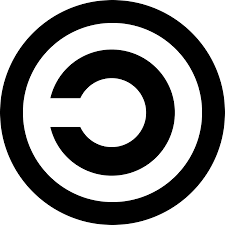
Copyright et Copyleft
Différentes licenses :
- GPL : utilisée par la majorité des logiciels Linux
- MIT : très permissive, compatible GPL, utilisée par le système X.org d’affichage sous Linux
- BSD : utilisée par Apple pour MacOSX X ; elle permet de redistribuer un logiciel libre sous forme propriétaire.
- CeCILL : d’origine française
Les licences Créative Commons (CC)
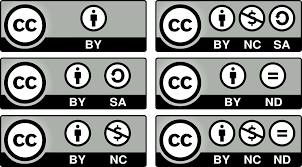
Relatives au droit d’auteur (concerne les logiciels et toutes les œuvres)
CC-BY : Attribution (la plus souple, aucune restriction mais nécessité d’attribuer l’œuvre à son auteur)
CC-BY-SA : Attribution - Partage dans les Mêmes Conditions
CC-BY-ND : Attribution - Pas de Modification
CC-BY-NC : Attribution - Pas d’Utilisation Commerciale
CC-BY-NC-SA : Attribution - Pas d’Utilisation Commerciale - Partage dans les Mêmes Conditions
CC-BY-NC-ND : Attribution - Pas d’Utilisation Commerciale - Pas de Modification
Quelques exemples (en vrac)
- libreoffice (= openoffice) et microsoft office : le problème de l’échange des documents
- linux et windows : le problème du choix de la présentation du bureau
- téléchargement de logiciels : sources parfois douteuses pour windows, logithèque centralisée sous linux
Le contenu de cet atelier
Orienté vers la construction de sites internet et la programmation
L’objectif principal est la compréhension des outils utilisés en informatique.
- construction de pages d’un site en utilisant
- html, css et javascript à l’aide d’un éditeur de textes (vsCodium)
- un serveur http et le langage php
- un gestionnaire de bases de données
- html, css et javascript à l’aide d’un éditeur de textes (vsCodium)
- initiation aux outils informatiques au programme de l’éducation nationale :
- geogebra : logiciel de géométrie dynamique
- snap! (scratch) : initiation à l’algorithmique et à la programmation
- python : langage de programmation très puissant
- geogebra : logiciel de géométrie dynamique
Pré-requis
La participation aux activités de cet atelier suppose une maîtrise suffisante de l’outil informatique :
- être à l’aise avec le système de fichiers de votre ordinateur : sauvegarder et retrouver les documents que vous créez
- être capable de télécharger, d’installer et de mettre à jour des applications
- connaître l’utilisation des logiciels de base :
- messagerie électronique (vous aurez souvent à récupérer des documents que je vous enverrai par mail)
- navigateur web (Firefox conseillé)
- messagerie électronique (vous aurez souvent à récupérer des documents que je vous enverrai par mail)
Les outils nécessaires
Nous utiliserons essentiellement des logiciels libres disponibles à la fois pour les systèmes d’exploitation Linux, Windows et Mac
- un navigateur internet : Firefox, Edge, ...
- un éditeur de textes : VsCodium
- gestionnaire de base de données
Celles et ceux d’entre vous qui ont utilisé tout ceci l’an dernier n’ont pas à les réinstaller ; vous peuvez par contre les mettre à jour si nécessaire.
Méthode de travail
dossier de travail
- Créer un dossier sur votre ordinateur qui contiendra tous les fichiers qui seront créés au cours des séances de l’atelier
- Vous assurer que vous savez y accéder à partir des outils utilsés (éditeur, navigateur web, ...)
documentation
Vous aurez très souvent besoin de consulter la documentation des logiciels. Je vous indiquerai les liens vers les sites les plus pertinents au fur et à mesure. Je vous montrerai aussi quelques exemples d’utilisation de l’IA comme aide à l’utilisation des outils informatiques de programmation.
Ajustements concernant Windows et Linux (Ubuntu)
● Dans Windows, par défaut, on ne voit pas les extensions des noms de fichiers dans l’explorateur ; pour l’édition de pages web il est préférable de voir ces extensions :
Panneau de configuration - Apparence et personnalisation - Afficher les fichiers et dossiers cachés - décocher la case Masquer les extensions des fichiers dont le type est connu
(voir : https://www.clubic.com/tutoriels/article-858733-1-comment-afficher-extension-fichiers-windows-10.html)
● Dans Ubuntu utiliser un terminal pour préciser que python est la version python3
sudo apt install python-is-python3
Installation de vsCodium
vsCodium est un dérivé (« fork ») libre de Microsoft Visual Studio Code.
La doc :
● https://learn.microsoft.com/fr-fr/training/modules/get-started-with-web-development/2-project-structure (plutôt orienté vers la création de pages web)
● https://learn.microsoft.com/fr-fr/training/modules/python-install-vscode/ (plutôt orienté vers l’utilisation de python)
Installation
Récupérer sur internet le fichier d’installation :
● pour Windows : https://github.com/VSCodium/vscodium/releases/download/1.95.3.24321/VSCodium-x64-1.95.3.24321.msi
● pour Linux (Ubuntu) : https://github.com/VSCodium/vscodium/releases/download/1.95.3.24321/codium_1.95.3.24321_amd64.deb
(si ces liens ne fonctionnent pas - en général à cause du numéro de version, allez sur https://github.com/VSCodium/vscodium/releases et prenez la version la plus récente)
Le fichier d’installation va âtre sauvegardé sur votre poste, en général dans Téléchargements, à moins que vous n’ayez paramétré autrement votre navigateur.
Si le processus d’installation ne s’exécute pas automatiquement, allez dans Téléchargements et double-ciquez sur le fichier récupéré ou bien, sous windows, cliquez sur ouvir un fichier dans la fenêtre de téléchargements
Suivez les instructions jusqu’à la fin de l’installation.
● sous Linux (Ubuntu), l’icône permettant de lancer l’application est placée dans le fenêtre des applications installées ; vous pouvez la copier dans votre barre de favoris à gauche du bureau à l’aide d’un clic droit sur cette icône
● sous Windows, l’icône a été placée dans le fenêtre du menu démarrer (icône windows), cliquer éventuellement sur le bouton tous pour la trouver. Avec un clic droit sur cette icône vous pouvez la placer dans la première page du menu démarrer (favoris) et dans la barre des tâches en bas du bureau.
Si l’installation ne fonctionne pas, d’autres méthodes sont expliquées ici : https://vscodium.com/#install
Atelier du 13 décembre 2024 20241023
Python
Utilisation de vsCodium
Remarque initiale : tout ce qu’on utilise dans vsCodium se présente sous forme d’onglets. Fermer au départ tous les onglets.
On va dès maintenant modifier le comportement et l’aspect de l’éditeur en paramétrant certaines fonctions et en ajoutant des extensions. Pour cela on va utiliser la barre d’outils verticale à gauche de l’écran et dans cette barre l’icone composée de 4 carrés dont 1 détaché
- taper french dans la barre de recherche et choisie French Language Pack, cliquer sur install puis à nouveau sur install dans l’onglet qui s’ouvre. En bas, cliquer sur Change Language and Restart.
- installer l’extension Python, l’extension Python Debugger et l’extension Code Runner ;
paramétrage de cette extension (petite roue dentée à côté du titre de l’extension) :
● pour éviter que les sorties précédentes restent affichées : cocher Clear Previous Output
● pour éviter d’avoir à sauvegarder avant chaque exécution : cocher Save File Before Run (Attention, pas « Save All Files Before Run »)
● pour éviter que la ligne de commande ne soit intégrée à la sortie : décocher Show Execution Message
● cocher Run in Terminal envoie le sortie dans un terminal de type bash, ce qui est nécessaire pour que la fonction input fonctionne dans vsCodium - l’icône roue dentée en bas de la barre des outils permet d’accéder aux paramètres globaux de vsCodium. En cliquant sue Paramètres vous obtenez une longue liste de paramètres modifiables (par exemple Auto Save, Font Size). Mettre word dans la boite de recherche en haut pour mettre le paramètre Word Wrap à on.
Algorithmes et programmation en python
De manière informelle on peut dire que :
● un algorithme est un ensemble structuré d’instructions qui traitent des données (entrées) et produisent des résultats (sorties), qui sont aussi des données.
● un ordinateur ne peut exécuter un algorithme que s’il est traduit dans un langage de programmation.
Python, de par sa syntaxe très claire et concise, permet de traduire presque automatiquement un algorithme en programme.
Les données utilisées par Python sont, par exemple :
- des données fondamentales : nombres (int et float), chaines de caractères (string)
- des données structurées : listes, tuples, dictionnaires
Exemple
# table de multiplication print("bonjour") # on affiche un message a = 7 # on affecte à la variable a le nombre entier 7 b = 3 # on affecte à la variable b la nombre entier 3 réponse = input("calculer " + str(a) + " fois " + str(b) + " : ") # on affecte à la variable réponse le texte que l'utilisateur est invité à entrer if réponse == str(a * b): # condition qui doit être vraie pour que le bloc suivant soit exécuté print("correct") # première ligne du bloc associé au if print("bravo") # deuxième ligne du bloc associé au if else: # alternative print("faux") # bloc associé au else """ REMARQUES et EXPLICATIONS - une ligne commençant par un # est un commentaire (mono-ligne) donc non exécuté - plusieurs lignes (comme ces explications) encadrées par """ et """ constituent aussi un commentaire - le signe + peut servir à deux choses différentes : s'il concerne deux nombres, il les additionne, s'il concerne deux chaines de caractères, il les concatène. Par exemple : 2 + 3 donne 5 mais "2" + "3" donne "23". Si ce signe + agit d'un côté sur un nombre et de l'autre sur une chaîne, cela engendre une erreur ; pour corriger cette il convertir les nombres en chaines (avec la fonction str) ou les chaines en nombre entier (avec int) ou en nombre réel (avec float) Par exemple : si a = 2 et b = "3", a + b est incorrect mais str(a) + b donne "23" et a + int(b) donne 5 - la commande input affiche le message qu'elle prend en argument (entre ses parenthèses) et renvoie la réponse que fournit l'utilisateur ; cette réponse est toujours renvoyée sous forme de chaîne de caractères. - la commande if ... else permet d'écrire une structure conditionnelle ; Bien faire attention aux signes : et à l'indentation permettant de regrouper les actions dans un bloc """
Documentation officielle en français
Référence : https://docs.python.org/fr/3.13/reference/index.html
Dictionnaire : https://docs.python.org/fr/3.13/library/index.html
Tutoriel : https://docs.python.org/fr/3.13/tutorial/index.html
Ce site : https://python.sdv.univ-paris-diderot.fr/01_introduction/ contient (à mon avis) une très bonne introduction à Python
Les bases de python
commentaires : monoligne (#) et multiligne (« »« ... »« »)
types de données (non exhaustif) :
- simples : nombres, chaines
- composés : listes, tuples, dictionnaires (récursifs)
variables
fonctions d’entrée et sortie : print et read
structures de contrôles : boucles et conditions
fonctions
Web
Utilisation de vsCodium
Remarque initiale : tout ce qu’on utilise dans vsCodium se présente sous forme d’onglets. Fermer au départ tous les onglets.
On va dès maintenant modifier le comportement et l’aspect de l’éditeur en paramétrant certaines fonctions et en ajoutant des extensions. Pour cela on va utiliser la barre d’outils verticale à gauche de l’écran et dans cette barre l’icone composée de 4 carrés dont 1 détaché
- taper french dans la barre de recherche et choisie French Language Pack, cliquer sur install puis à nouveau sur install dans l’onglet qui s’ouvre. En bas, cliquer sur Change Language and Restart.
- installez l’extension HTML CSS Support (cette extension facilite l’écriture des pages web)
- en tapant open in browser dans la boîte de recherche, installez l’extension Open in browser (cette extension permet d’ouvrir les pages web créées à partir de vsCodium)
● remarque : quand une extension est installée, elle apparait dans le menu des extensions avec une roue dentée à droite qui permet de la paramétrer. Cliquer sur cette roue dentée pour l’extension open in browser et mettre à jour le navigateur web que vous utilisez.
● Nous installerons plus tard d’autres extensions, au fur et à mesure de nos besoins. - l’icône roue dentée en bas de la barre des outils permet d’accéder aux paramètres globaux de vsCodium. En cliquant sue Paramètres vous obtenez une longue liste de paramètres modifiables (par exemple Auto Save, Font Size). Mettre word dans la boite de recherche en haut pour mettre le paramètre Word Wrap à on.
Exemples
#+NAME fichier exemple.html
<!-- Dans une page html, on met entre le balises ci-dessus et ci-dessous, les blocs de texte qui sont des commentaires ; ils ne seront pas affichés par le navigateur. --> <!-- ci-dessous, entre <head> et </head>, le bloc d'en-tête de la page : il contient des informations destinées au navigateur Web ; ces informations ne seront pas affichées dans la page--> <head> <!-- la ligne qui suit indique le nom de la feuille de style associée à cette page --> <link href="exemple.css" rel="stylesheet" type="text/css"> </head>h <!-- ci-dessous, entre <body> et </body>, le corps de la page : il contient le tette, structuré par les balises, qui sera affiché par le navigateur --> <body> <h1>mon titre</h1> <!-- bloc de titre --> <p> <!--- début de paragraphe --> Lorem ipsum dolor sit.<br> Lorem ipsum dolor sit amet consectetur adipisicing elit. Reprehenderit sequi fugit magnam. </p> <!-- fin du paragraphe --> <p> hjjfjjfjf<br> fffdfd<br> dggddg </p> </body> <!-- REMARQUES - quand on écrit un texte, le navigateur ne tient pas compte des passages à la ligne ; il faut les indiquer explicitement avec la balise <br> - il existe 6 niveaux de titres <h1> à <h6> - en dehors des paragraphes, il existe d'autres balises permettant de structurer le texte ; nous les étudierons au fur et à mesure de nos besoins. -->
/* Dans une feulle de style, les blocs de textes, éventuellement sur plusieurs lignes commençant par slash étoile et se terminant par étoile slash (comme ici) sont des commentaires ; ils n'interviennent pas dans le style */ h1 { /* les règles de style ci-dessous s'appliqueront à toutes les balises <h1> (titre de niveau 1) dans la page html */ color: blue ; /* les titres h1 seront en bleu */ border: 5px red solid ; /* et seront entourés d'une bordure solide rouge de 5 pixels */ } p { /* les règles de style ci-dessous s'appliqueront aux balises <p> (paragraphes) */ color: green ; /* les paragraphes seront en vert */ border: 1px black dotted ; /* et auront une bordure en pointillés noirs de 1 pixel */ } /* REMARQUES : Ces styles s'appliquent à toute page .html qui contient dans son en-tête (c'est à dire la bloc <head>, avant le bloc <body>) une référence à cette page.
html (la structure)
body, titres, paragraphes (de texte), images
article, section, div
header, nav, aside, main, footer
css (le style)
head, link
style des éléments : color, background-color, font-size, line-height, text-align, border, margin, padding
style de la structure: flex (direction, wrap, gap)

Programmation Python (année 2023-2024)
Introduction
Qu’est-ce que programmer ?
Programmer c’est créer un algorithme et le traduire en un programme écrit dans un langage de programmation, par exemple python (mais aussi : C, lisp, fortran, pascal, java, ...
Algorithme
Un algorithme est la description structurée, en « pseudo-langage » humain, d’une suite d’actions que l’on veut faire exécuter à un ordinateur. Ces actions portent sur des données et produisent des données.
Cela présuppose que l’on sait à priori ce que l’ordinateur est capable de faire.
Dans un premier temps on va supposer qu’il est capable :
● d’utiliser des nombres, des chaines de caractères (phrases) et des listes (de nombres, de chaines et de listes)
● d’affecter un nom (variable) aux données qu’il manipule
● de demander à l’utilisateur de lui fournir des données
● d’afficher une donnée
● de transformer des données par certaines fonctions (commandes ou opérations)
● de répéter une opération
● d’exécuter une opération seulement quand une condition est vérifiée (ce qui nécessite un type de données particulier : les booléens)
Programme
Un programme utilise uniquement les mots et la grammaire du langage (formel) de programmation dans lequel il est écrit.
Les mots et la grammaire du langage de programmation, strictement définis, reflètent les actions que l’ordinateur est capable de réaliser.
Remarquons cependant que l’ordinateur a besoin que le programme soit traduit en langage binaire ; cela se fait de deux manières différentes :
● par compilation (pour les langages comme l’assembleur ou le C) : le compilateur transforme l’ensemble du programme en binaire puis le processeur exécute le code obtenu
● par interprétation (pour les langages comme python) : l’interpréteur exécute le programme en le transformant au fur et à mesure en binaire.
Installation du langage
Linux (Ubuntu)
- python3 est pré-installé
- taper dans un terminal :
sudo apt install python-is-python3
Windows
télécharger : https://www.python.org/downloads/release/python-3121/
puis installer le fichier téléchargé (soit en choisissant cette option à la fin du téléchargement, soit en double-cliquant sur le fichier téléchargé)
attention : au moment de l’installation cocher les 2 cases en bas de la fenêtre, en particulier la case : ajouter python au chemin (add python to path)
Installation d’un éditeur de textes
Le choix d’un éditeur dépend de plusieurs facteurs : disponibilité dans votre système, objectifs de l’apprentissage de Python.
Dans le domine pédagogique lié à l’Éducation Nationale en France il n’y a pas de consensus ni d’obligation de choix :
● au lycée : les éditeurs qui semblent les plus utilisés sont
EduPython (sous Windows uniquement),
Idle (installé automatiquement avec Python),
Thonny (qui a l’avantage d’installer sa propre version de python) :installation aide
Pyzo
● à l’université :
jupyter(lab) : installation utilisation
PyCharm
Spyder Edu
vsCodium
● éditeurs en ligne :
online-python : https://www.online-python.com/
bashton-notebook : https://notebook.basthon.fr/
pour écrire et exécuter les programmes on va au début utiliser l’éditeur IDLE, intégré au langage.
Si vous utilisez déjà un autre éditeur (Edupython, online-python, ...), vous pouvez continuer à l’utiliser. Le langage sera le même ; il faudra simplement adapter les explications à l’interface.
documentation : https://docs.python.org/fr/3/library/idle.html
Installation pour Linux (Ubuntu)
dans un terminal : sudo apt install idle
une icone est créée dans la liste de vos applications (icone 9 point en bas du dock à gauche)
Installation pour Windows
installé en même temps que Python ; un dossier est créé dans la liste des applications : ce dossier contient à la fois l’éditeur et le langage
Paramétrage
Idle est composé de (au moins) deux fenêtres : l’une pour l’écriture des programmes (edit), l’autre pour l’exécution (shell ou console).
Options - configure IDLE :
Fonts : en bas de la fenêtre on peut modifier la taille des caractères
Windows : cocher At Startup open edit window
Shell/Ed : cocher *At start of run (F5) No Prompt
Fonctionnement de l’environnement python
Python en ligne de commande
(On n’utilisera pas cette méthode, très vite trop restrictive)
Sous Windows, on peut ouvrir une console python en tapant py dans la ligne de commande :
clic droit sur l’icone Windows, Exécuter, taper cmd et valider, puis taper py ;
pour sortir de la console python, taper exit(),
puis taper exit pour sortir de la ligne de commande.
Sous Linux, taper python ou python3 dans un terminal (qu’on ouvre avec Ctrl-Alt-t)
Utilisation de Idle
Si vous avez paramétré Idle comme indiqué ci-dessus, quand vous cliquez sur l’icône de lancement de Idle vous ouvrez une page (la page d’édition) dans laquelle vous allez pouvoir taper les programmes.
Quand vous aurez écrit un programme, taper sur la touche F5 pour l’exécuter : cela va ouvrir une deuxième fenêtre (le shell, ou console, ou fenêtre d’exécution) dans laquelle le programme s’exécute.
Le langage Python

La documentation de Python en français se trouve ici : https://docs.python.org/fr/3/ (en particulier au départ les parties « tutoriel » et « référence du langage »)
Ce site : https://python.sdv.univ-paris-diderot.fr/01_introduction/ contient (à mon avis) une très bonne introduction à Python
Projet 1 : tables d’addition
Exemple 1
rep = input("calculer 5 plus 7") print(rep)
Améliorations successives :
● mettre un commentaire au début pour expliquer ce qu’on fait
● remplacer 5 et 7 par des variables ; le signe + en python ; conversions int et str
● tester la réponse ; attention : input renvoie une chaine
● choix de valeurs au hasard : random.randint
● répéter plusieurs fois l’exercice
● définir une fonction tablad() puis tablad(x, y) ; reformuler la répétition avec la fonction
● utilisation d’un compteur pour calculer le pourcentage d’erreur ; fonction renvoyant un nombre (return)
● ...
import random def tablad(a, b): # table d'addition p = a + b rep = input("calculer " + str(a) + " + " + str(b) + " : ") if int(rep) == p: print("exact") return True else: print("faux : " + str(a) + " + " + str(b) + " = " + str(p)) return False def tables(n): # répétition de n fois tablad compteur = 0 for i in range(0, n): a = random.randint(1, 9) b = random.randint(1, 9) ok = tablad(a, b) if ok == True: compteur = compteur + 1 print(str(compteur) + " réponses correctes sur " + str(n)) pourc = 100 * compteur / n print("soit " + str(pourc) + "% de réussite") tables(5)
● notions sur les listes
● puis utilisation d’une liste pour mémoriser les réponses fausses et reposer les mêmes questions
import random def tablad(a, b): # table d'addition p = a + b rep = input("calculer " + str(a) + " + " + str(b) + " : ") if int(rep) == p: print("exact") return True else: print("faux : " + str(a) + " + " + str(b) + " = " + str(p)) return [a, b] def tables(): # répétition de n fois tablad lst = [] for i in range(0, 5): lst.append([random.randint(1, 9), random.randint(1, 9)]) # ou bien : lst = [[random.randint(1, 9), random.randint(1, 9)] for i in range(0, 5)] print(lst) while lst != []: a = lst[0][0] b = lst[0][1] ok = tablad(a, b) if ok == True: lst = lst[1:] else: lst = lst[1:] + [[a ,b]] tables()
Premiers exemples en python
Exemple 1
si vous tapez dans l’éditeur idle
print("bonjour")
et que vous valider (c’est à dire appuyez sur ENTRÉE)
le texte bonjour (sans les guillemets) s’affiche dans la fenêtre d’exécution, puis passe à la ligne ; l’indicateur >>> apparaît dans la marge, signifiant que l’exécution s’est terminée et que l’interpréteur python attend la prochaine instruction.
Il faut alors retourner dans le fenêtre d’édition pour écrire d’autres instructions.
print est une instruction d’affichage ; « bonjour » est une donnée de type chaîne de caractères
Exemple 2
x = 10 print(x)
définit une variable x et lui affecte la valeur 10
print(x) va afficher 10 dans la fenêtre d’exécution
remarque : vous allez aussi avoir le résultat de l’instruction précédente (bonjour) ; en effet, en appuyant sur F5 on exécute tout le contenu de l’éditeur.
pour éviter ceci il faut mettre un # au début de la ligne print(« bonjour ») pour indiquer que vous ne voulez pas qu’elle soit exécutée ; on dit que la ligne est commentée :
# x = 10
= est une instruction d’affectation, 10 est une donnée de type int (nombre entier) ; on peut utiliser aussi des nombres à virgule comme 3.14, appelés données de type float.
exercices :
remplacez x par x + 13 dans la ligne print(x) et ré-exécutez ; examinez ce qui se passe
recommencez en remplaçant
x par 2 * x + 5
x par x // 6
x par x % 6
x par x * 2
Exemple 3
remarque : si vous voulez empêcher dans la suite d’exécuter ce qui précède, vous pouvez mettre # devant chaque ligne ; autre manière (commentaire multi-lignes) consiste à mettre 3 guillemets avant et 3 guillemets après chaque ensemble de lignes qu’on veut invalider.
exemple :
""" print("bonjour") x = 10 print(x) """
Instruction de saisie
rep = input("comment vous appelez-vous ? ") print(rep)
Ceci ouvre une ligne de saisie commençant par comment vous appelez-vous ? et attend que vous tapiez quelque chose - dans la fenêtre d’exécution (et que vous validiez)
Ce que vous avez tapé est affecté à la variable rep puis affiché.
Pour quelque chose d’un peu plus sophistiqué :
rep = input("comment vous appelez-vous ? ") print("vous vous appelez " + rep)
va concaténer la chaîne « vous vous appelez » avec votre réponse.
input est une instruction de saisie
On remarque que + est è la fois un opérateur d’addition (pour les nombres) et un opérateur de concaténation (pour les chaînes de caractères)
Exercice : écrire un programme python qui demande votre prénom, puis (séparément) votre nom et affiche les deux séparés par un espace
Exemple 4 : introduction aux boucles et aux conditions
Boucle for
for i in range(1, 10): print(i)
va afficher les uns en dessous des autres les nombres 1, 2, 3, 4, 5, 6, 7, 8, 9 ; en effet :
range(1, 10) désigne l’intervalle des nombres entiers de 1 inclus à 5 exclu
for i in range(1, 5): (signe deux-points obligatoire à la fin ce cette ligne) signifie que la variable i (qu’on appelle un compteur) va prendre successivement toutes ces valeurs et que pour chacune de ces valeurs i, l’instruction qui suit (print i) va être exécutée.
On remarque que, quand on tape ENTREE après for in in range(1, 10) l’éditeur passe à la ligne et indente la ligne suivante : ceci est très important car structure la boucle : tout ce qui sera indenté en-dessous de la ligne for sera exécuté par la boucle for
Essayez :
for i in range(1, 10): print(i) print(i + 5) print("terminé")
puis :
for i in range(1, 10): print(i) print(i + 5) print("terminé")
pour comprendre le rôle et l’importance de l’indentation
Boucle for avec une condition
préalable : l’opérateur % désigne le reste de la division (par exemple 7 % 3 donne 1 car lorsqu’on effectue le division entière de 7 par 3 on a un reste égal à 1) ; en particuler on peut tester si en entier x est par en calculant x % 2 : si le résultat est 0 c’est que x est pair, si le résultat est 1 c’est que x est impair
for i in range(1, 10): if x % 2 == 0: print(x)
ne va afficher que les nombres pairs.
Il est important de constater :
- que la boucle for porte maintenant sur les 2 lignes qui suivent
- que la condition if porte sur la ligne print(x) qui est donc indentée par rapport à if et donc doublement indentée par rapport à for
- que la ligne de la condition if se termine par deux-points comme pour for
- que la condition « le reste de la division de x par 2 est égal à 0 » s’écrit x % 2 == 0 et non x % 2 = 0 (observez le double signe =) : en effet par exemple a = 0 signifie qu’on affecte à la variable a la valeur 0, tandis que a==2 signifie qu’on compare a avec 2
Projet 1 20240112
Deviner un nombre choisi par l’ordinateur
Le programme choisit au hasard un nombre entre 1 et 100 ; vous devez deviner ce nombre en proposant une réponse.
Le programme vous indique si votre réponse est correcte, trop grande ou trop petite.
Il compte le nombre de coups joués et, lorsque vous avez trouvé, affiche ce nombre de coups.
Version 1
# le langage python de base ne contient pas de fonctions permettant de choisir des nombres au hasard # il est nécessaire d'utiliser un module nommé random # depuis ce module on va importer une fonction nommée randint : randint(a,b) renvoie un nombre entier n au hasard avec a ≤ b ≤ b from random import randint nombre = randint(1, 100) réponse = int(input("que choisissez-vous ? ")) # input renvoie la réponse de l'utilisateur sous la forme d'une chaîne de caractères # il faut donc la convertir en nombre entier avec int pour pouvoir ensuite la comparer avec nombre if réponse == nombre: print("gagné") else: print("perdu, javais choisi " + str(nombre)) # str permet de convertir un nombre en chaîne de caractères (str(11) donne "11")
Version 2
from random import randint nombre = randint(1, 100) réponse = int(input("que choisissez-vous ? ")) if réponse == nombre: print("gagné") else: if réponse > nombre: print("perdu, trop grand, javais choisi " + str(nombre)) else: print("perdu, trop petit, javais choisi " + str(nombre))
Version 3
from random import randint nombre = randint(1, 100) réponse = int(input("que choisissez-vous ? ")) nbCoups = 1 while réponse != nombre: nbCoups = nbCoups + 1 if réponse > nombre: print("trop grand, recommencez !") else: print("trop petit, recommencez !") réponse = int(input("que choisissez-vous ? ")) print("gagné en " + str(nbCoups) + " coups")
Version 4
from random import randint def Jeu(): nombre = randint(1, 100) réponse = int(input("que choisissez-vous ? ")) nbCoups = 1 while réponse != nombre: nbCoups = nbCoups + 1 if réponse > nombre: print("trop grand, recommencez !") else: print("trop petit, recommencez !") réponse = int(input("que choisissez-vous ? ")) print("gagné en " + str(nbCoups) + " coups") Jeu()
Exercices
Exercice 1
Introduire un paramètre pour la fonction jeu permettant de choisir le maximum pour le nombre choisi par le programme.
Exercice 2
Écrire un programme proposant de jouer plusieurs fois pour améliorer son score
Correction des exercices 20240126
def AfficheDiviseurs(n): for d in range(1, n + 1): if n % d == 0: print(d) def AfficheSiPremier(n): compteurDiviseurs = 0 for d in range(1, n + 1): if n % d == 0: compteurDiviseurs = compteurDiviseurs + 1 if compteurDiviseurs == 2: print(str(n) + " est premier") else: print(str(n) + " n'est pas premier") # autre solution def AfficheSiPremier1(n): if n == 1: print(str(n) + " n'est pas premier") else: ok = True for d in range(1, n): if n % d == 0: ok = False if ok: print(str(n) + " est premier") else: print(str(n) + " n'est pas premier")
Remarques : amélioration des programmes
Dans AfficheSiPremier1, la boucle continue à s’effectuer après la rencontre d’un diviseur, ce qui est inutile ; on peut mettre une instruction break juste après ok = False qui aura pour effet de sortir immédiatement de la boucle. Tester AfficheSiPremier1(100000000) avec break et sans break
De même dans AfficheSiPremier, il peut être utile de mettre une instruction
if nombreDiviseurs == 3: break
après nombreDiviseurs = nombreDiviseurs + 1
Les listes
Introduction
Les données utilisées jusqu’ici sont de type « numérique » (int ou float), « chaîne de caractères » (str) et booléen (True, False). Ce sont des types simples.
La liste est un type de données composées : elle peut (récursivement) contenir des objets de tous types.
(Nous verrons plus tard qu’il existe d’autres types de données composées : tuples, dictionnaires, ensembles, classes).
Exemples de listes
Une liste s’écrit ente [ et ], ses éléments étant séparés par une virgule. L’ordre des éléments est significatif et il peut y avoir des éléments identiques (ce qui distingue une suite d’un ensemble au sens mathématique).
Par analogie avec les mathématiques, on verra qu’on peut définir une liste de deux manières différentes :
- en extension : en énumérant ses éléments
- en compréhension : en la définissant par des propriétés vérifiées par ses éléments.
# création de listes "en extension" liste1 = [1, 2.1, 3 / 5, 7 - 2] liste2 = ["maison", "poisson", "c'est une phrase"] liste3 = [1, "cheval"] liste4 = ["a", 11, [1, ["x", "y"]], liste2] # création de liste "en compréhension" liste5 = [x for x in range(1, 10) if x % 2 == 1] # liste des nombres impairs entre 1 et 9 liste6 = [d for d in range(1, 100) if 100 % d == 0] # liste des diviseurs de 100 # remarque : on peut ré-écrire la procédure AfficheDiviseurs sous la forme def AfficheListeDiviseurs(n): print([d for d in range(1, n) if n % d == 0]) liste7 = [d for d in liste6 if d % 2 == 1] # liste des diviseurs impairs de 100 liste8 = [n * 10 for n in liste7] # on multiplie chaque élément de liste7 par 10 liste9 = [(a, b) for a in range(0, 20) for b in range(0, 1)] liste10 = [s for s in ["asfdrt", "dfts", "dfgrt", "er", "hjyfd"] if len(s) <= 4] # len donne la longueur (nombre de caractères) d'une chaîne de caractères voyelles = ["a", "e", "i", "o", "u", "y"] doublesVoyelles = [u + v for u in voyelles for v in voyelles] listeDeuxVoyelles = [[u, v] for u in voyelles for v in voyelles if u < v]
Actions, opérations et fonctions sur les listes
# affichage de listes print(liste1) # les opérations à l'intérieur de la liste sont effectuées print(liste4) # opérations sur les listes print(liste1 + liste2) print(liste2 + ["chien"]) # équivaut à liste2.append("chien") print(liste3 * 2) # indices voyelles = ["a", "e", "i", "o", "u"] print(voyelles[0]) # premier élément de la liste (indice 0) print(voyelles[2]) # troisième élément de la liste (indice 2) print(voyelles[1:4]) # de l'élément d'indice 1 inclus à l'élément d'indice 4 exclu ; remplacer [1:4] par [1:] puis par [2:-1] puis par [2:0] # quelques fonctions print(len(voyelles)) # longueur de la liste print(sum([1, 2, 3, 4])) # somme des éléments print(max([3, 1, 4, 2])) # maximum ; de même pour min print("la somme des éléments de la liste [1, 2, 3] est égale à " + str(sum([1, 2, 3]))) # remarque : la fonction range ne donne pas une liste, mais on peut transformer le résultat en liste : print(range(0, 10)) print(list(range(0, 10)))
Exercices
- liste des 10 premiers multiples de 12
- écrire un programme qui demande deux nombres entiers n et k et affiche la liste des k premiers multiples de n
- écrire un programme qui construit une liste de 10 nombres entiers choisis au hasard entre 1 et 100, affiche cette liste et le plus grand élément de la liste
- écrire un programme qui, étant donnée une liste, affiche cette liste écrite en ordre inverse (par exemple affiche [« a », « r », « e »] si on lui a donné [« e », « r », « a »]
- écrire un programme qui, étant donnée une liste de nombres entiers, affiche la liste de ces nombres classés dans l’ordre croissant
Attention : dans les programmes 4 et 5, si on demande la liste à l’utilisateur en utilisant input, on se heurte à une difficulté : input renvoie une chaîne de caractères. Et il n’existe pas de fonction permettant de convertir une liste en chaîne de caractères. Donc, pour les exercices 4 et 5, il vaut mieux fournir la liste au programme dans une variable.
Sinon, une première solution consiste à demander les éléments 1 par 1, éventuellement les convertir en nombres (exercice 5) et construire la liste au fur et à mesure.
Exemple :
n = input("combien d'éléments dans la liste ? :") liste = [] for i in range(0, int(n)): a = input("donnez un nombre :") liste = liste + [int(a)] print(liste)
Une deuxième solution serait de :
- demander à l’utilisateur de fournir les éléments de la liste séparés par une virgule : par exemple 12,14,11,3
- d’utiliser split(« , ») pour en faire une liste
- de convertir tous les éléments en liste en nombre entiers
(ceci ne fonctionne pas avec des listes de chaînes si certaines chaînes contiennent plusieurs mots)
Exemple :
réponse = input("écrire les éléments de la liste de nombres entiers séparés par des espaces : ") # par exemple rep = "12,14,11,3" qui est une chaine de caractères liste = réponse.split(",") # liste = ["12", "14", "11", "3"] est une liste de chaînes de caractères liste1 = [] for x in liste: liste1 = liste1 + [int(x)] # chaque élément de la liste est converti en nombre entier : par exemple "12" est remplacé par 12 print(liste1) # liste1 = [12, 14, 11, 3]
Corrigé des exercices
Remarque : ne pas donner aux variables un nom qui correspond à un mot-clé python, par exemple int, def, str, ...
par exemple :
max = 3 print(max([23, 45, 12]))
affiche cette erreur :
Traceback (most recent call last):
File « /usr/lib/python3.10/idlelib/run.py », line 578, in runcode
exec(code, self.locals)
File « <pyshell#1> », line 1, in <module>
TypeError: ’int’ object is not callable
Dans la dernière ligne du message d’erreur ’int’ object is not callable signifie que dans la ligne du programme print(max([23 45, 12])) le nombre (int) max n’est pas une fonction donc ne peut pas être appelé (callable)
Exercice 1
multiples12 = [12 * i for i in range(1, 11)) # ou bien : # multiples12 = [12 * (i + 1) for i in range(0, 12)]
Exercice 2
k = input("combien voulez de multiples ? :") n = input("multiples de quel nombre ? :") print([i * n for i in range(1, n + 1)]) # ou bien : # print([(i + 1) * n for i in range(0, n)])
Exercice 3
from random import randint lst = [randint(1, 100) for i in range(0, 100)] print("le plus grand élément de " + lst + " est " + max(lst))
Exercice 4
lst = [3, 8, "a", 0] print([lst[3 - i] for i in range(0, 4)]) # plus généralement : # [lst[len(lst) - 1 - i] for i in range(0, len(lst))] # ou bien : def Inverse(lst): dest = [] indiceMax = len(lst) - 1 for i in range(0, len(lst)): dest = dest + [lst[indiceMax - i]] print(dest) Inverse([3, 8, "a", 0])
Exercice 5
def Tri(lst): dest = [] for i in range(0, len(lst)): minimum = lst[0] indexMinimum = 0 for j in range(0, len(lst)): if lst[j] < minimum: minimum = lst[j] indexMinimum = j dest = dest + [minimum] lst = lst[0:indexMinimum] + lst[indexMinimum + 1:len(lst)] print(dest) tri([10, 30, 20, 5, 20, 40, 3]))
Procédures et fonctions

Définition
Jusqu’ici à l’aide du mot-clé def nous avons défini des procédures : ce sont programmes qui exécutent des actions en utilisant des données que nous leur fournissons,
- soit par l’intermédiaire de paramètres,
- soit en utilisant des variables (locales) à l’intérieur de ces procédures.
def permet de définir aussi des fonctions : ce sont des programmes qui exécutent des actions mais qui, de plus, renvoient un résultat, à l’aide du mot-clé return
Exemples
(J’utilise personnellement une convention : si une procédure est une fonction, son nom commence par une minuscule.)
def impairs(lst): """ Renvoie la liste des nombres impairs appartenant à la liste lst """ return [x for x in lst if x % 2 == 1] def sommePlusGrands(a, lst): """ renvoie la somme des nombres plus grands que a dans la liste lst """ s = 0 for x in lst: if x > a: s = s + x return s def sommeImpairsPlusGrands(a, lst): """ renvoie la somme des éléments de la liste lst qui sont impairs et plus grands que a """ return sommePlusGrands(a, impairs(lst)) liste1 = [1, 100, 35, 30, 15] print(liste1) print(impairs(liste1)) print(sommePlusGrands(10, liste1)) print(sommeImpairsPlusGrands(10, liste1))
Récursion
def factorielle(n): if n == 0: return 1 else: return n * factorielle(n - 1) print(factorielle(5))
120
Exemple : probabilités noxexport
Projet : conjecture de Syracuse
Graphiques : matplotlib et turtle
turtle
On va utiliser le module turtle (tortue) qui est installé avec python.
Ce module implémente la « tortue Logo » inventée vers 1980 par Seymour Papert sous l’influence du courant cognitiviste en intelligence artificielle (Marvin Minsky) et du psychologue Jean Piaget. La tortue est alors un objet graphique piloté par un programme écrit en Logo, langage dérivé du langage Lisp. Depuis, des versions de cette tortue ont vu le jour dans de nombreux langages de programmation. En python, le module turtle permet d’utiliser cette fonctionnalité.
La documentation en français est ici : https://docs.python.org/fr/3.9/library/turtle.html
Après avoir importé ce module dans la session, on dispose de fonctions qui permettent de créer un objet turtle qui peut se déplacer en dessinant (ou non), exécutant les fonctions python fournies par le module.
Quelques exemples
# les 3 lignes qui suivent doivent être écrites au début de votre session python # DANS LES EXEMPLES QUI SUIVRONT JE NE RÉPÈTERAI PAS CES 3 LIGNES import importlib # bibliothèque utilitaireUne des méthodes pour dessiner en python est d'utiliser le module /turtle/. import turtle # on importe le module importlib.reload(turtle) # permet de reinitialiser le système graphique de la tortue t1 = turtle.Turtle() # on crée une tortue, c'est à dire un objet, instance de la classe Tortue t1.fd(100) # (forward) avancer de 100 pas dans la direction où est la tortue t1.rt(90) # (right) tourner à droite de 90° t1.bk(200) # (back) reculer de 200 pas t1.lt(60) # (left) tourner à gauche de 60° for n in range(0, 4): # dessiner 4 tirets t1.fd(50) # avancer de 150 pas t1.penup() # lever le crayon (au départ il est baissé) t1.fd(50) # avancer de 50 pas, sans dessiner, donc t1.pendown() # abaisser le crayon t2 = turtle.Turtle() # on crée une autre tortue t2.pencolor("red") # pour dessiner en rouge t2.penup() t2.rt(100) t2.fd(200) t2.setpos(-100, -50) # aller jusqu'au point de coordonnées (-100, -50) turtle.mainloop() # nécessaire pour que la fenêtre graphique reste affichée après l'exécution du programme
Dessiner un carré
On peut utiliser une tortue dans une fonction. On va dans cas inclure une paramètre désignant cette tortue
def Carré(tort, côté): # tort est le paramètre désignant la tortue, il faudra lui assigner un objet tortue créé avant l'exécution # côté est la longueur du côté du carré (en unités graphiques) for n in range(0, 4): # boucle pour les 4 côtés tort.fd(côté) # on dessine un coté tort.lt(90) # on tourne à gauche de 90° # pour exécuter : tortue1 = turtle.Turtle() # on crée une tortue Carré(tortue1, 100) # on appelle la fonction turtle.mainloop()
Dessiner des polygones réguliers
On généralise la procédure précédente à un polygone régulier à n côtés.
def Poly(tort, côté, nbCôtés): # remplissage for n in range(0, nbCôtés): tort.fd(côté) tort.lt(360 / nbCôtés) # pour exécuter t1 = turtle.Turtle() Poly(t1, 20, 12) # dodécagone de côté 20 turtle.mainloop()
Remarque : dans la fonction Poly, si vous insérez avant la boucle les deux lignes
tort.fillcolor("red") # couleur de remplissage tort.begin_fill() # début du coloriage de l'intérieur
et après la boucle la ligne
tort.end_fill() # fin du coloriage de l'intérieur
vous obtiendrez un polygone dont l’intérieur est colorié.
Dessiner une rosace
Comme d’habitude en python, une fonction (ici Poly) peut être appelée par une autre fonction (ici Rosace)
def Rosace(tort, côté, nbCôtés, nbPolys): for n in range(0, nbPolys): Poly(tort, côté, nbCôtés) tort.lt(360 / nbPolys) t = turtle.Turtle() Rosace(t, 15, 6, 20) # rosace obtenue en faisant tourner 20 fois un hexagone de côté 15 turtle.mainloop()
matplotlib et numpy 20240503
Pour utiliser matplotlib il faut l’installer
- sous Windows :
clic-droit sur l’icône Windows, Terminal (administration), valider en cliquant sur OUI, puis taper :
py -m ensurepip --default-pip
puis : py -m pip install -U matplotlib
puis : py -m pip install numpy
- sous Linux :
dans le terminal taper :
sudo apt install python3-pip
puis : python -m pip install -U matplotlib
puis : *python -m pip install numpy
introduction à matplotlib
exemple 1 : méthode de Monte-Carlo
exemple 2 : parties aliquotes d’un entier
matplotlib: compléments
Développement web (année 2023-2024)
Pages web 20240112
Généralités
La documentation sur le site de mozilla/firefox : https://developer.mozilla.org/fr/ (menus « références » et « guide », items « html », « css », « javascript ») ; une icone en haut à droite de chaque page permet d’avoir la documentation en français.
Principe de base : séparation
- de la structure (html),
- de la présentation (css),
- de l’interactivité dynamique avec l’utilisateur (javascript)
- de l’accès aux ressources du disque dur, du web d’une base de données (php)
Le code html
Le code html de la page a plusieurs fonctions
- il structure « logiquement » l’ensemble des informations à afficher en sections, paragraphes, tableaux, listes, ...
- il indique au navigateur certaines méta-informations nécessaires pour l’affichage (langue utilisée, liens vers les feuilles de style, liens vers les scripts, ...)
En particulier, il ne s’occupe pas directement de la présentation visuelle (couleurs, positionnement, ...) qu’il va déléguer aux feuilles de styles (css), ni de l’interaction avec l’utilisateur, qu’il va déléguer aux feuilles de scripts (javascript).
Le composant fondamental du langage html est l’élément html qui se présente (avec des variations) sous la forme : <balise attributs>contenu</balise>
Remarque : quand la page est affichée par le navigateur, seul le contenu est affiché.
Exemples
<h1>exemple de titre</h1>
élément indiquant un titre de niveau 1 (balise <h1>) ; le texte qui s’affiche comme titre sera exemple de titre ; </h1> est la balise de fermeture
<p> voici une première ligne, <br>et voici la ligne suivante </p>
<p> est une balise de paragraphe, fermée par </p>
<br> est une balise indiquant un saut de ligne (elle n’a pas de balise fermante)
Le texte entre <p> et </p> s’affichera sur deux lignes
<img src="mon image.jpg">
<img> est une balise d’image ; elle n’a pas de balise fermante ; elle a un attribut src dont la valeur est le nom du fichier image à afficher
Remarque : contrairement au principe qui préconise de distinguer la structure (html) et le style (css), il est possible (mais non recommandé) d’associer un attribut style aux balises
<p style="color:blue"> ... </p> Le texte du paragraphe (ici indiqué par ...) sera écrit en bleu. Nous verrons ensuite comme réaliser ceci à l'aide d'une feuille de style.
Complément : structure de la page et feuilles de style
Structure de base de la page
<!doctype html> <html lang="fr"> <head> <meta charset="utf-8"> <title>titre de la page</title> <link rel="stylesheet" href="site.css"> </head> <body> </body> </html>
Organisation du bloc <body>
L’organisation dans body : div, section, article, p
Feuille de style 20240126
Grammaire des feuilles de style et lien avec les éléments html : id et class
Exemple de style : les boites flexibles
Les conteneurs flexibles
Une boite devient un conteneur flexible s’il lui est associée la règle css
display: flex ;
Le modèle flexbox est un modèle d’affichage pour les éléments de type boîte.
C’est un modèle unidimensionnel : les éléments d’un conteneur flexible sont disposés sur un seul axe, (en ligne ou en colonne), cet axe pouvant ou non se « répandre » sur plusieurs lignes (ou colonnes).
Règles css applicables aux conteneurs flexibles
display: flex ; flex-direction: row ; /* direction et sens du flot (définit l'axe principal) : row, row-reverse, column, column-reverse : */ flex-wrap: wrap ; /* passage à la ligne : wrap, nowrap, wrap-reverse */ justify-content: flex-start ; /* répartition sur l'axe principal : flex-start, flex-end, center, space-between, space-around, space-evenly */ align-items: stretch ; /* alignement sur l'axe secondaire : flex-start, flex-end, center, stretch, baseline */ align-content: normal ; /* répartition sur l'axe secondaire : flex-start, flex-end, center, space-between, space-around, stretch, baseline, first-baseline, last-baseline */ row-gap : 10px ; /* distance entre les lignes */ column-gap: 20px ; /* distance entre les colonnes */ /* La propriété align-content n'est utile que si on est en mode wrap et qu'il y a plusieurs lignes. Pour les propriétés justify-content, align-items et align-content on peut ajouter une valeur : safe (ou nosafe) qui empêche (ou permet) les débordements. */
Les éléments flexibles
Les éléments contenus dans un conteneur flexible sont appelés éléments flexibles
Les règles css applicables à un élément flexible sont :
order: 1 ; /* modifie la position de l'élément */ flex-grow: 1 ; /* facteur pour la capacité de l'élément à augmenter */ flex-shrink : 1 ; /* facteur pour la capacité de l'élément à diminuer */ flex-basis: 20% ; /* taille par défaut : longueur ou mot-clé (auto, content, max-content, min-content, fit-content) */ align-self: flex-end ; /* modifie l'alignement sur l'axe secondaire défini par align-items : flex-start, flex-end, center, stretch, baseline */
Pour flex-grow, flex-shrink et flex-basis, on utilisera plutôt le raccourci :
flex: 2 1 auto ; /* grow shrink basis ; si on ne met que le premier ou les deux premiers , les autres sont choisies "intelligemment" */
Résumé
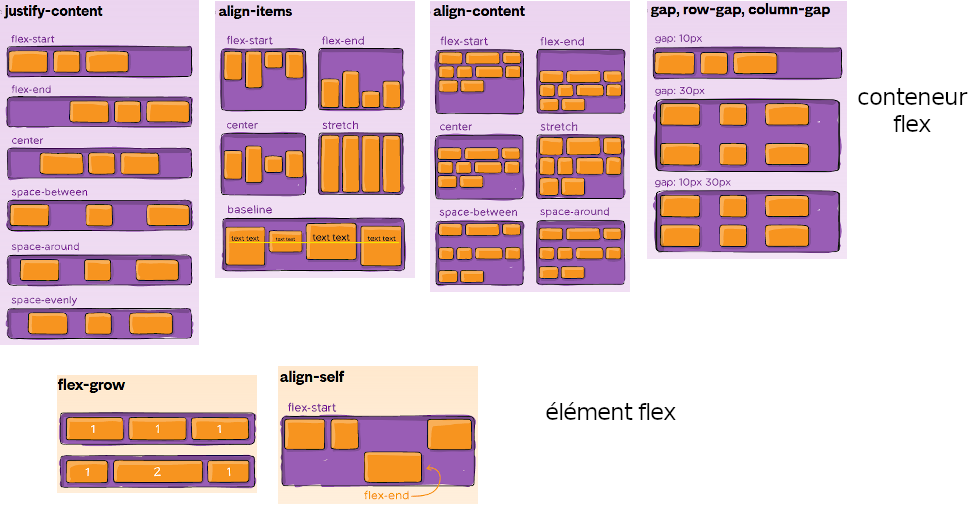
Structure d’une page
Dans la page index.html qui présente un site de bibliothèque on a choisi une organisation du type décrit ci-dessous.
Chaque article va contenir :
- le titre d’un livre
- une image de ce livre
- un ou plusieurs paragraphes qui résument ce livre
En outre la page est divisée en deux sections :
- la première section présente les nouveautés
- la deuxième section contient tous les livres
En réalité, tous les livres vont être contenus dans une base de données et le serveur va construire la page dynamiquement en allant chercher les informations dans la base.
Les blocs de structure (exemple)
body
header
section
article
article
...
article
section
article
...
article
C’est sur ces blocs que va agir la feuille de style pour les positionner dans la page, par exemple en mode flexible (flex)
On distingue les blocs conteneurs (par exemple section) et les blocs éléments de ces blocs contenus (article).
header et chacune des sections sont des blocs éléments du conteneur body
Les éléments (blocs de contenu)
Par exemple, on peut avoir pour chaque article une organisation du type
article
h1
img
p
p
Bases de données 20231117
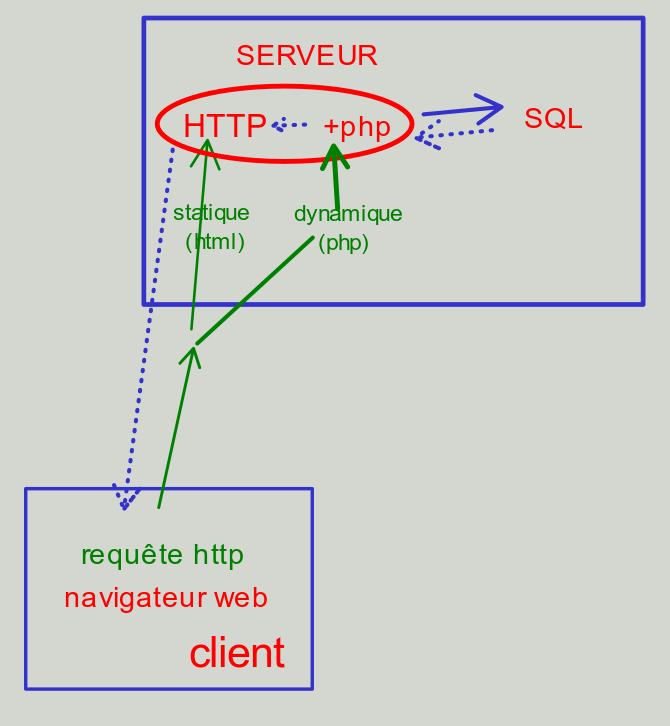
Pré-requis : Installation de SQLiteStudio
Motivation
Exemple 1 : site web affichant vos photos ; l’affichage sur une page donnée pouvant être filtré selon certains critères : année, lieu (gps ?), circonstances, contenu, ...
Ces critères peuvent être asoociés à des « tags », ajoutés « à la main » pour chaque photo ou groupe de photos, ou récupérés à partir des métadonnées exif des photos si votre appareil est réglé pour les fournir.
Exemple 2 : site web permettant de gérér une bibliothèque avec un système de prêts aux usagers
Remarques :
- il est évident qu’il existe des utilitaires (applications ou sites) permettant de faire ça ; l’objectif dans cet atelier n’est pas de construire une nouvelle application qui rivalise avec ces utilitaires (encore qu’on puisse s’approcher de certaines fonctionnalités ou en imiter un sous-ensemble contenant celles qui nous sont utiles), mais de comprendre comment cela fonctionne.
- la difficulté va être d’interfacer les pages web du site avec la base de données : pour cela on aura besoin (en plus de ce qui a été fait l’an dernier) d’un serveur et du langage php
SERVEUR http -> PHP -> pages web
SERVEUR sqlite -> SQL -> données injectées dans les pages web
Petit historique
Les bases de données (database) et les systèmes de gestion de bases de données (SGBD) apparaissent dans les années 60 (Charles Bachman, prix Turing 1973) peu après l’invention des moyens de stockages efficaces et de grande capacité (1956 - disques durs).
On prend conscience de la nécessité de séparer les données de leur traitement.
En 1970 le modèle mathématique des bases de données relationnelles est mis au point (Edgar F. Codd, prix Turing 1981), ce qui fournit aussi les éléments nécessaires pour un langage d’interrogation (SQL) développé entre 1970 et 1980 par IBM et Oracle.
Actuellement, IBM DB2, Oracle Database, MySQL, PostgreSQL et Microsoft SQL Server sont les principaux systèmes de gestion de base de données sur le marché.
Les applications des bases de données sont innombrables et omniprésentes : gestion des informations médicales, billetteries, vente en ligne, bibliothèques, antivirus, comptabilité, moteurs de recherche, intelligence artificielle...
Le développement du Web à partir des années 80 va voir se répandre l’utilisation de bases de données à l’intérieur des pages html par l’intégration du SQL par des préprocesseurs comme PHP ou Python.
Exemple
Voyons sur un exemple ce qui différencie conceptuellement une base de données d’un classeur Calc (de LibreOffice) ou Excel (de Microsoft Office)
Considérons une bibiothèque qui possède :
- une liste de livres à prêter avec, pour chaque livre :
- titre
- auteur(s)
- année d’édition
- catégorie (roman, essai, ...)
- titre
- une liste d’usagers avec, pour chaque usager :
- nom
- prénom
- date de naissance
- adresse mail
- nom
et qui voudrait gêrer informatiquement les prêts (date d’emprunt, date de retour)
Solution « tableur »
gestion-bibliothèque-tableur
Un tableau, avec comme colonnes toutes les « rubriques » indiquées ci-dessus (titre du livre, auteur du livre, ..., nom usager, ... , une colonne indiquant la date du prêt, une pour la date de retour.
Inconvénient : il faut répéter les informations pour chaque livre prêté.
Problème : comment faire pour les emprunts multiples d’une même personne à une date donnée et pour les emprunts d’une même personne à plusieurs dates ?
Solution « base de données »
- une table avec les livres et un champ « identifiant » pour chaque livre
- une table avec les usagers et un champ « identifiant » pour chaque usager
- une « table des prêts », donc chaque enregistrement est un lien entre l’identifiant d’un usager et l’identifiant d’un livre avec en plus un champ pour la date d’emprunt et un pour la date de reto
Définitions
Une base de données est un ensemble de tables reliées par des colonnes (champs) communes.
Chaque table est un ensemble de lignes (enregistrements) et de colonnes (champs).
À l’intersection d’une ligne est d’une colonne se trouve la valeur de l’enregistrement pour le champ correspondant.
Un gestionnaire de bases de données (par exemple sqlite) est une applications qui permet de gérer la base de données, c’est à dire :
- créer, modifier, supprimer, sauvegarder des bases de données
- créer et supprimer des tables, modifier leur structure (liste et caractéristiques des champs)
- ajouter, modifier, supprimer des enregistrements dans une table
- interroger la base de données pour en extraire des informations
Toutes les actions du gestionnaire peuvent s’exécuter à l’aide de requêtes SQL.
Il existe aussi des interfaces graphiques : sqlitebrowser (/DB Browser for Sqlite), Base de LibreOffice, Access de Microsoft... pour effectuer ces actions.
On va utiliser sqlitebrowser
Syntaxe SQL
Documentation
Référence officielle sqlite (en anglais) : https://sqlite.org/lang.html
Tutoriel sqlite (en anglais) : https://www.sqlitetutorial.net/
Tutoriel SQL (en français) : https://sql.sh/ (utilise SQL plutôt que SQLite, mais pour ce qu’on va en faire cette année les différences sont minimes)
Création, suppression et modification de table
Création
CREATE TABLE nomTable (
nomCol1 type nonNul? autoIncrément?,
nomCol2 type nonNul? autoIncrément?,
...
PRIMARY_KEY (nomCol),
FOREIGN_KEY (nomCol) REFERENCES nomTable(nomCol)
) ;
Suppression
DROP TABLE nomTable1, nomTable2, ... ;
Modification
ALTER TABLE nomTable ADD nomCol AFTER nomCol1 ;
ALTER TABLE nomTable DROP nomCol ;
Création et modification d’enregistrement
INSERT INTO et DELETE FROM
-- EXEMPLES pour les commandes INSERT INTO (ajout d'entregistrements) et DELETE FROM (suppression d'enregistememt) -- Ajout d'un nouvel usager (certaines colonnes seulement) INSERT INTO usagers (nom, prénom) VALUES ("Damiens","Michel") ; -- il n'est pas nécessaire de mettre toutes les colonnes -- ni de les mettre dans l'ordre des colonnes de la base ; les colonnes non utilsées auront la valeur NULL SELECT * FROM usagers ORDER BY id DESC ; -- vérification ; on remarque que l'id est automatiquement complété -- Ajout de plusieurs usagers (certaines colonnes seulement) INSERT INTO usagers (id, nom, prénom) VALUES (501,"Dupuis", "Anne"), (502,"Durand", "Marie") ; -- Ajout de plusieurs usagers (toutes les colonnes) INSERT INTO usagers VALUES ("Dupuis", "Anne", "2000-12-12", "dupuis.anne@free.fr"), ("Durand", "Marie","1960-01-22", "durand.marie@gmail.com") ; DELETE FROM usagers WHERE id >= 501 ;
UPDATE
Sélection
Sur une seule table
-- afficher les noms de tous les livres SELECT titre FROM livres ; -- les résultats sont affichés dans l'ordre de la table -- afficher les auteurs et titres de tous les livres SELECT auteur, titre FROM livres ; -- les colonnes sont affichées dans l'ordre de la requête et non dans l'ordre de la table -- afficher toutes les colonnes pour tous les livres SELECT * FROM livres ; -- afficher toutes les colonnes pour les 3 premiers livres SELECT * FROM livres LIMIT 3 ; -- ajouter OFFSET 2 pour voir la différence -- afficher l'auteur et l'éditeur pour les livres dont le titre est Alice au pays des merveilles SELECT auteur, éditeur FROM livres WHERE titre = "Alice au pays des merveilles" ; -- écrire alice à la place d'Alice -- afficher l'auteur, le titre et l'éditeur pour les livres dont le titre se termine par eilles SELECT auteur, titre, éditeur FROM livres WHERE titre LIKE "%eilles" ; -- % remplace n'importe quelle suite de lettres -- afficher l'auteur, le titre et l'éditeur pour les livres dont le titre contient mer SELECT auteur, titre, éditeur FROM livres WHERE titre LIKE "%mer%" ; -- essayer avec "% mer %" -- afficher l'auteur, le titre et l'éditeur pour les livres dont l'éditeur est Flammarion, classés dans l'ordre des auteurs SELECT auteur, titre, éditeur FROM livres WHERE éditeur = "Flammarion" ORDER BY auteur ; -- ajouter DESC si on veut dans -- l'ordre décroissant -- même chose que ci-dessus, les 5 derniers seulement SELECT auteur, titre, éditeur FROM livres WHERE éditeur = "Flammarion" ORDER BY auteur DESC LIMIT 5 ; -- 2 conditions SELECT auteur, titre, éditeur FROM livres WHERE éditeur = "Flammarion" AND titre LIKE "%col%" ; --remplacer AND par OR
Sur plusieurs tables
SELECT livres.id, livres.auteur, usagers.nom FROM livres, usagers WHERE livres.id = usagers.id ; SELECT livres.id, livres.auteur, usagers.nom FROM livres JOIN usagers ON livres.id = usagers.id ; SELECT usagers.nom, usagers.prénom, prêts.dateEmprunt, prêts.dateRetour FROM usagers JOIN prêts ON usagers.id = prêts.id_usager ORDER BY usagers.nom ; SELECT usagers.nom, usagers.prénom, prêts.dateEmprunt, prêts.dateRetour FROM usagers JOIN prêts ON usagers.id = prêts.id_usager WHERE JulianDay(dateRetour) - JulianDay(dateEmprunt) > 30 ORDER BY usagers.nom ; SELECT usagers.nom, usagers.prénom, COUNT(*) FROM usagers JOIN prêts ON usagers.id = prêts.id_usager WHERE JulianDay(dateRetour) - JulianDay(dateEmprunt) > 30 GROUP BY usagers.nom -- HAVING COUNT(*) > 10 -- ORDER BY usagers.nom ORDER BY COUNT(*) DESC ;
Installation d’un serveur 20240209
Qu’est-ce qu’un serveur ?
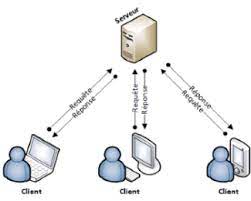
On se représente souvent un serveur comme un ordinateur distant qui envoie des informations. On confond ainsi la logiciel serveur et le poste qui l’exécute.
Un serveur est en fait une application (un programme) qui exécute (en général sans interruption) un service permettant d’échanger des informations entre lui et un client. A chaque application serveur sur un ordinateur distant correspond donc une application client sur les postes locaux.
Il y a différents types de services, proposés par des serveurs spécialisés : mail, envoi et partage de fichiers ou partage de périphériques, distribution des adresses dans un réseau, bases de données, pages web ; chacun correspond en général à un ou plusieurs protocoles de communication particuliers :
- pop, imap et sftp pour les mails,
- ftp, ssh, nfs pour les fichiers,
- dhcp pour les adresses dans un réseau,
- http pour les pages web,
...
Serveur web (http)
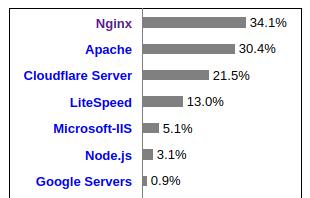
Celui qui nous intéresse dans le cadre de la création de sites est le serveur http qui envoie des pages web.
Différents applications proposent des serveurs http : Microsoft Web Server (IIS), Google Web Server, Lighthttpd, Nginx, ...
Les logiciels clients http les plus courants sont les navigateurs internet (Firefox, Internet Explorer, Edge, Chrome, ...)
Nous utiliserons le logicel serveur http Apache qui est libre, gratuit, multi-plateforme.
Pourquoi un serveur ?
Quelle différence entre créer une page web (localement, ou à distance sur un serveur) et utiliser un serveur pour générer une page web ?
Localement (sur le poste client), pour des raisons de sécurité, la page web n’a pas le droit d’accéder directement aux fichiers de l’ordinateur local. Elle ne peut pas, par exemple, lire le contenu des dossiers.
Par contre, sur le poste distant, le serveur a accès (à travers un langage comme php par exemple) à toutes les ressources du système dans un environnement contrôlé par le serveur (et paramétré par l’administrateur du serveur). En particulier, un dossier du poste (document_root) contenant les pages du site sera géré par le serveur.
Le langage php, sur le serveur, va permettre de traiter la requête du client et d’y répondre en générant dynamiquement une page html en fonction des informations envoyés par le client et des données stockées sur le serveur.
Remarquons que, pour les tests par exemple, on peut installer un logiciel serveur et un logiciel client sur le même poste local.
Installation locale du serveur Apache
On va installer xampp qui contient Apache (serveur web), MariaDB (base de données), Php (langage de programmation) et d’autres applications.
Pour Windows
- télécharger le fichier d’installation ici : https://sourceforge.net/projects/xampp/files/XAMPP%20Windows/8.2.12/xampp-windows-x64-8.2.12-0-VS16-installer.exe
(il faut attendre quelques secondes que la fenêtre d’installation s’ouvre) - double-cliquer sur le fichier téléchargé pour l’installer
suivre les étapes 6 à 10 de https://www.ionos.fr/digitalguide/serveur/outils/tutoriel-xampp-creer-un-serveur-de-test-local/ avec les variantes suivantes :
- dans l’étape 6, décocher Mercury Mail Server, Tomcat, Webalizer
- dans l’étape 7, choisissez bien c:\xampp comme dossier d’installation
- dans l’étape 9, si apparaît le message concernant le pare-feu, cocher les cases pour autoriser la désactivation des protections locales
- dans l’étape 10, cocher la case pour lancer le panneau de contrôle du serveur
- dans l’étape 6, décocher Mercury Mail Server, Tomcat, Webalizer
Pour Ubuntu
- télécharger le fichier d’installation ici : https://sourceforge.net/projects/xampp/files/XAMPP%20Linux/8.2.12/xampp-linux-x64-8.2.12-0-installer.run
- dans un terminal taper :
sudo nautilus
- dans le gestionnaire de fichiers qui apparaît chercher le fichier que vous venez de télécharger
- vérifier qu’il est exécutable : clic droit sur le fichier, propriétés, onglet permissions, cocher la case Exécution Autoriser l’exécution du fichier comme un programme
- double-cliquer sur ce fichier ; le serveur va être installé dans le dossier /opt/lampp/
- dans un terminal taper les lignes suivantes afin que le serveur démarre automatiquement lorsque vous utilisez ubuntu :
sudo ln -s /opt/lampp/lampp /etc/init.d/lampp sudo update-rc.d lampp defaults
Lancement et paramétrage du serveur
Quand l’installation est terminée, il reste à lancer le serveur et à le paramétrer ; tout ceci se fait à l’aide d’un panneau de contrôle.
Lancer le serveur
Pour Windows
Pour ouvrir la panneau de contrôle, cliquer sur xampp-control dans le menu des applications installées
Dans la ligne Apache, cliquez sur le bouton Start dans la colonne Actions
Pour Ubuntu
Pour ouvrir le panneau de contrôle, taper dans un terminal : *sudo /opt/lampp/manager-linux-x64.run
- cliquez sur l’onglet Manage Servers (gérer les serveurs)
- si la ligne Apache Web Server indique Running, tout va bien, le serveur fonctionne ; sinon, sélectionnez cette ligne et cliquez sur le bouton Start ; après quelques instants le statut doit passer à Running
Paramétrer le serveur
Pour Windows
Le serveur qu’on vient d’installer est configuré par défaut pour servir les pages web qui se trouvent dans le dossier c:\xampp\htdocs
Pour voir la page d’accueil (qui s’appelle index.php) il faut :
- ouvrir votre navigateur (Firefox par exemple)
- taper localhost dans la barre d’adresse
Vous devez alors voir la page d’accueil de xampp.
Ce que nous voulons en fait, c’est afficher une page d’accueil pour notre site. Pour cela il faut paramétrer le serveur.
Dans la panneau de contrôle :
- cliquer sur le bouton Config en haut à droite et cochez Apache dans la fenêtre Autostart of modules (si vous avez un message d’erreur, allez dans votre explorateur de fichier puis : clic droit sur le fichier d’application xampp-control, Exécuter en tant qu’administrateur)
- cliquez sur le bouton Config dans la ligne d’Apache et ouvrez le fichier httpd.conf
Attention : ce fichier texte contient l’ensemble des paramètres qui permettent au serveur de fonctionner correctement ; il est donc nécessaire de réaliser les modifications avec soin.
On va indiquer où se trouvent les fichiers du site que nous voulons afficher.
Pour trouver le dossier contenant vos fichiers sur votre ordinateur, ouvrez le gestionnaire de fichier, sélectionnez ce dossier, clic droit, propriétés, emplacement
Si par exemple votre dossier se nomme monSiteWeb et que l’emplacement indique C:\Users\Pc\Documents\Utl, il faut modifier deux lignes dans le fichier httpd.conf
Il faut modifier 2 lignes :
- chercher la ligne (normalement vers le ligne 250) contenant DocumentRoot « C:\xampp\htdocs » et remplacer cette ligne par DocumentRoot *« C:\Users\Pc\Documents\Utl\monSiteWeb »
- remplacer la ligne suivante qui contient <Directory « C:\xampp\htdocs »> par <Directory « C:\Users\Pc\Documents\Utl\monSiteWeb »>
Sauvegarder le fichier de configuration (avec la combinaison de touches Ctrl-s par exemple). Vous pouvez maintenant fermer l’éditeur.
Revenir au panneau de contrôle du serveur, sélectionnez la ligne Apache Web Server et cliquer sur le bouton Restart (ou bien Stop puis Start)
Il faut maintenant que le dossier que vous avez indiqué pour héberger votre site (par exemple « C:\Users\Pc\Documents\Utl\monSiteWeb ») contienne un fichier nommé index.php
Pour cela :
- si vous avez déjà dans ce dossier un fichier qui s’appelle index.html, renommez-le en index.php
- sinon, créez dans ce dossier un fichier texte contenant simplement un mot comme « Bonjour » (ou un texte court) et sauvegardez-le sous le nom index.php
Il vous reste à ouvrir votre navigateur internet, mettre localhost dans la barre d’adresse pour afficher cette page d’accueil de votre site.
Si cela fonctionne, vous n’aurez plus à vous occuper du serveur (sinon pour la lancer au démarrage).
La suite va consister à créer les fichiers (html, css, php, ...) qui vont constituer votre site.
Pour Ubuntu
Le serveur qu’on vient d’installer est configurer par défaut pour servir les pages web qui se trouvent dans le dossier /opt/lampp/htdocs
Pour voir la page d’accueil (qui s’appelle index.php) il faut :
- ouvrir votre navigateur (Firefox par exemple)
- taper localhost dans la barre d’adresse
Vous devez alors voir la page d’accueil de xampp.
Ce que nous voulons en fait, c’est afficher une page d’accueil pour notre site. Pour cela il faut paramétrer le serveur.
Dans la panneau de contrôle :
- sélectionnez la ligne Apache Web Server et cliquez sur le bouton Configure
- dans la fenêtre qui apparaît, cliquez sur le bouton Open Conf File
- dans la fenêtre Question, choisir OUI
S’ouvre alors l’éditeur de texte de votre système (gedit sous ubuntu) qui va vous permettre de modifier le fichier de configuration.
Attention : ce fichier texte contient l’ensemble des paramètres qui permettent au serveur de fonctionner correctement ; il est donc nécessaire de réaliser les modifications avec soin.
On va indiquer où se trouvent les fichiers du site que nous voulons affichere.
On va supposer que votre nom d’utilisateur sous Ubuntu est michel et que vous voulez placer les fichiers de votre site dans votre dossier personnel dans un sous-dossier nommé utl d’un dossier nommé monSiteWeb
Il faut modifier 4 lignes :
- chercher la ligne (normalement vers le ligne 230) contenant DocumentRoot « /opt/lampp/htdocs » et remplacer cette ligne par DocumentRoot *« /home/michel/monSiteWeb/utl »
- remplacer la ligne suivante qui contient <Directory « /opt/lampp/htdocs »> par <Directory « /home/michel/monSiteWeb/utl »>
- chercher la ligne (normalement vers le ligne 170) qui contient User daemon et remplacer cette ligne par User michel
- remplacer la ligne suivante qui contient Group daemon par Group michel
Sauvegarder le fichier de configuration (avec la combinaison de touches Ctrl-s par exemple). Vous pouvez maintenant fermer l’éditeur.
Revenir au panneau de contrôle du serveur, sélectionnez la ligne Apache Web Server et cliquer sur le bouton Restart (ou bien Stop puis Start)
Il faut maintenant que le dossier que vous avez indiqué pour héberger votre site (par exemple /home/michel/monSiteWeb/utl) contienne un fichier nommé index.php
Pour cela :
- si vous avez déjà dans ce dossier un fichier qui s’appelle index.html, renommez-le en index.php
- sinon, créez dans ce dossier un fichier texte contenant simplement un mot comme « Bonjour » (ou un texte court) et sauvegardez-le sous le nom index.php
Il vous reste à ouvrir votre navigateur internet, mettre localhost dans la barre d’adresse pour afficher cette page d’accueil de votre site.
Si cela fonctionne, vous n’aurez plus à vous occuper du serveur (sinon pour la lancer au démarrage).
La suite va consister à créer les fichiers (html, css, php, ...) qui vont constituer votre site.
Affichage de la page d’accueil par défaut
dans un navigateur : http://localhost ou bien simplement localhost ou bien http://127.0.0.1
Paramétrage du serveur
Principes
Le serveur Apache va chercher les pages du site dans un dossier appelé document_root ; il n’a accès à aucun autre dossier. Par défaut, sous Windows, ce dossier est le dossier htdocs contenu dans le dossier d’installation de xampp (par exemple : c:\xampp\htdocs). De même, sous Ubuntu, c’est /opt/lampp/htdocs/.
En général on va modifier ce choix pour lui faire correspondre le dossier dans lequel on mettre nos pages web.
Modification de DocumentRoot
Cela se fait avec le panneau de contrôle.
Sous windows
Il va falloir indiquer au serveur le dossier où il doit chercher les pages web que vous souhaitez utiliser (de dossier est appelé DocumentRoot).
Par défaut ce dossier est : c:\xampp\htdocs. Ce qui est mis dans ce dossier sera servi à l’adresse http://localhost
Procédure pour modifier DocumentRoot
Il faut d’abord que vous identifiez clairement le chemin du dossier dans lequel vous avez mis jusqu’ici les fichiers (html, css, images) utilisées dans vsCodium
Par exemple :
c:\
Sous Ubuntu
L’application est installée dans :
/opt/lampp
qui n’est pas accessible à l’utilisateur courant
Par défaut, le dossier DocumentRoot est
/opt/lampp/htdocs
Pour modifier cela, dans le panneau de contrôle : Manage Servers - Apache Web Server - Configure - Open Conf file
Ceci ouvre httpd.conf qu’il faut modifier en deux endroits : (vers la ligne 230 ?)
- remplacer dans la ligne commençant par DocumentRoot le chemin indiqué entre guillements par le chemin du dossier dans lequel vous allez mettre votre site : par exemple pour moi « /media/DATA/MesDocs/Devel/projets/utl/atelier informatique »
- idem dans la ligne (suivante ?) commençant par <Directory
Exemple : en ce qui me concerne cela va donner :
DocumentRoot « /media/DATA/MesDocs/Devel/projets/utl/atelier informatique/02-construction sites web/serveur »
<Directory « /media/DATA/MesDocs/Devel/projets/utl/atelier informatique/02-construction sites web/serveur »>
Pour Ubuntu : il faut modifier en plus les deux lignes (175 et 176 ?) contenant User daemon et Group daemon en remplaçant daemon par votre nom d’utilisateur ubuntu ; en ce qui me concerne cela donne User michel et Group michel
Pour terminer, ouvrez le panneau de contrôle de xampp, arrêtez le serveur et relancez-le
Éléments de base du PHP 20240503
Principes de base
Le dossier (et ses sous-dossiers) que vous avez désigné comme étant DocumentRoot va contenir les pages de votre site web.
En local, en ouvrant votre navigateur sur l’adresse localhost le serveur va chercher un fichier index.php (ou index.html) et va l’afficher.
Vous pouvez aussi afficher un fichier html ou php qui s’appelle par exemple ex.php en utilisant localhost/ex.php ou le chemin de ce fichier (après localhost) s’il est dans un sous-dossier.
Les fichiers php peuvent contenir du html mais, la plupart du temps ce html est mêlé à des bloc écrits en langage javascript.
Le code php permet, entre autres,
- d’écrire « dynamiquement » du texte ou du html
- d’accéder aux ressources du serveur : en général aux dossiers de DocumentRoot
- d’accéder à des bases de données
- ...
Premier exemple
Un bloc php est contenu entre les balises <?php et *?>
Si vous insérez dans une page vide ou dans une page exemple.hml qui contient déjà du code html (que vous avez renommée exemple.php) le bloc suivant, le serveur va traduire tout ça en html et servir la page ainsi obtenue.
<?php echo "bonjour" ; echo "<br>" ; echo date("m.d.Y") ; echo "<br>" ; /* on affiche tous les fichiers du dossier courant $fichiers = scandir(".") ; print_r($fichiers) ; echo "<br>" ; */ /* on affiche tous les noms des fichiers du dossier courant */ $fichiers = glob("*.*") ; foreach ($fichiers as $f) { echo $f . "<br>" ; } /* on a affiche toutes les images du dossier courant */ $images = glob("*.jpg") ; foreach ($images as $f) { echo "<img src=" . "'" . $f . "'" . ">" ; } ?>
Serveur
En général, quand on utilise un navigateur (comme Firefox, Edge, ...) pour se connecter à Internet, on interroge un serveur http qui renvoie une page html contenant les informations demandées.
Un serveur http est une application qui va servir des pages pouvant être :
- statiques : la page est servie telle qu’elle d’après son contenu html, css, javascript
- dynamiques : la page est générée (en html, css, javascript) au moment où elle est demandée, grâce à une préprocesseur : php par exemple
Le serveur http le plus utilisé sur internet est Apache ; il est capable de servir des pages http et d’autres types de pages (php, python, ...) à l’aide de modules.
L’un des avantages d’utiliser des pages dynamiques est de permettre, à l’aide d’un langage comme PHP, d’accéder aux ressources de l’ordinateur serveur : système de fichiers, bases de données, ..., ce que ne permet pas une page statique composée à partir de html, css et javascript.